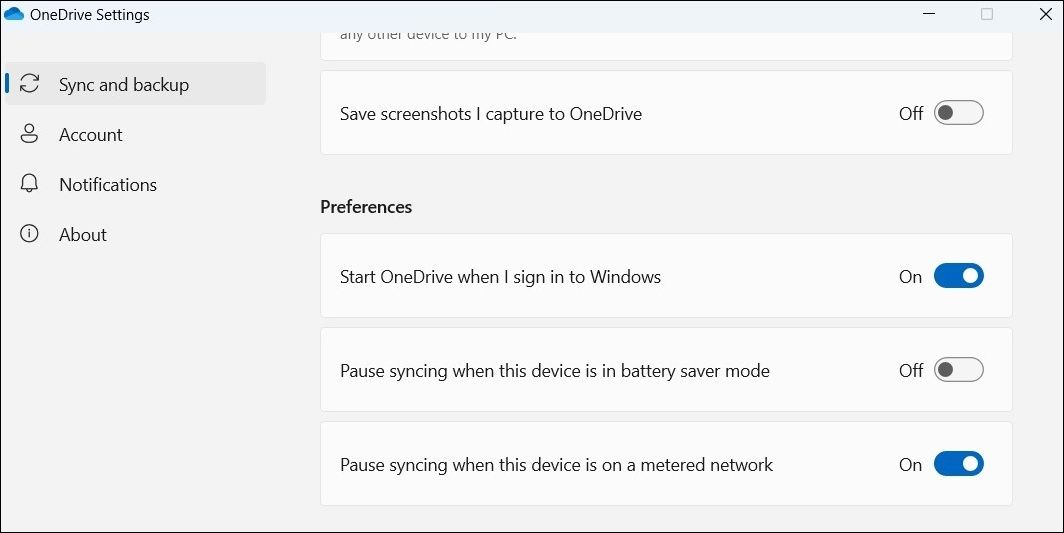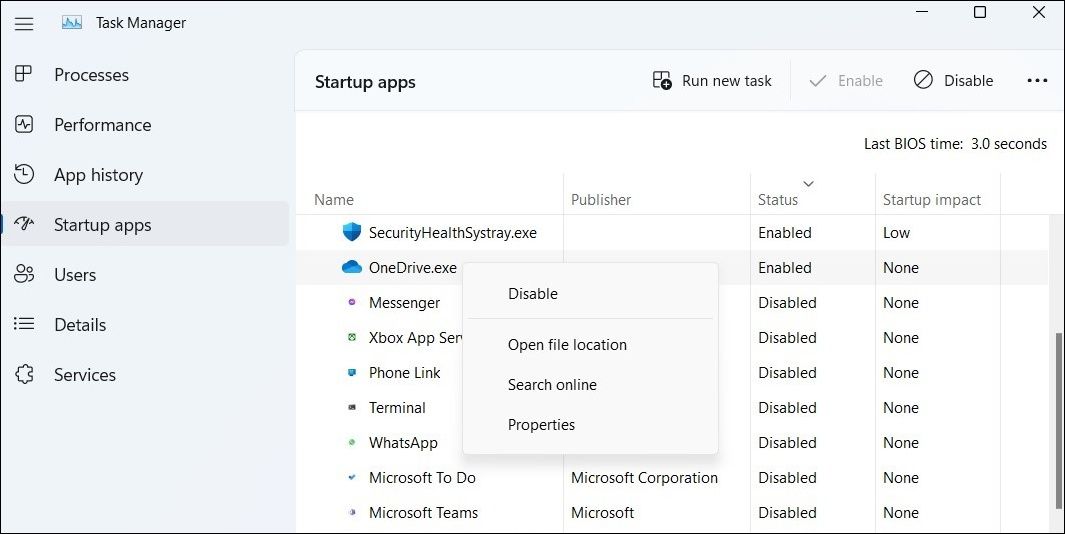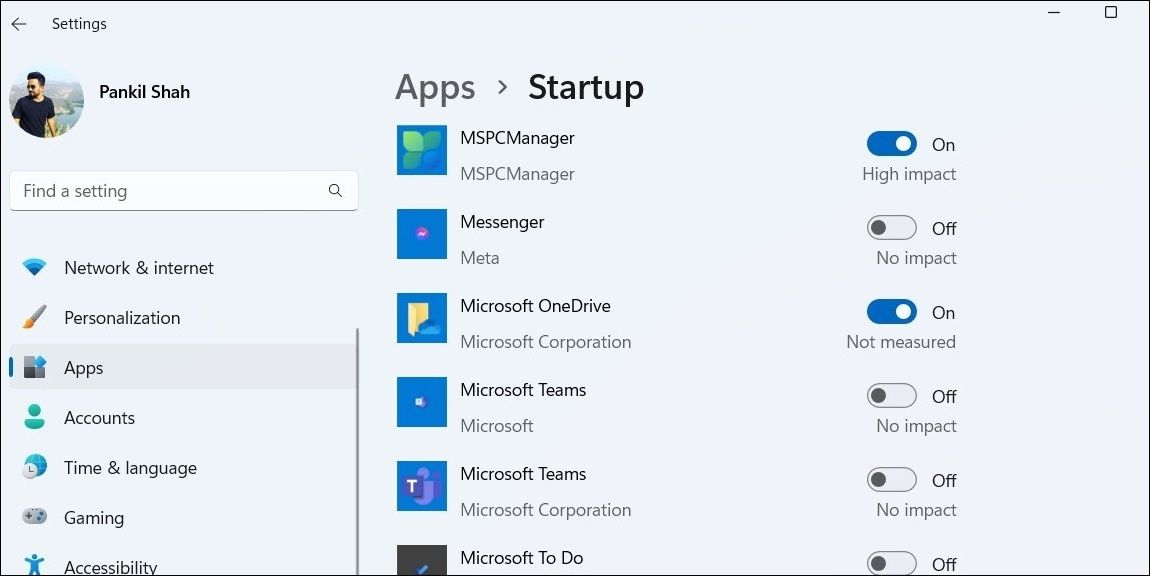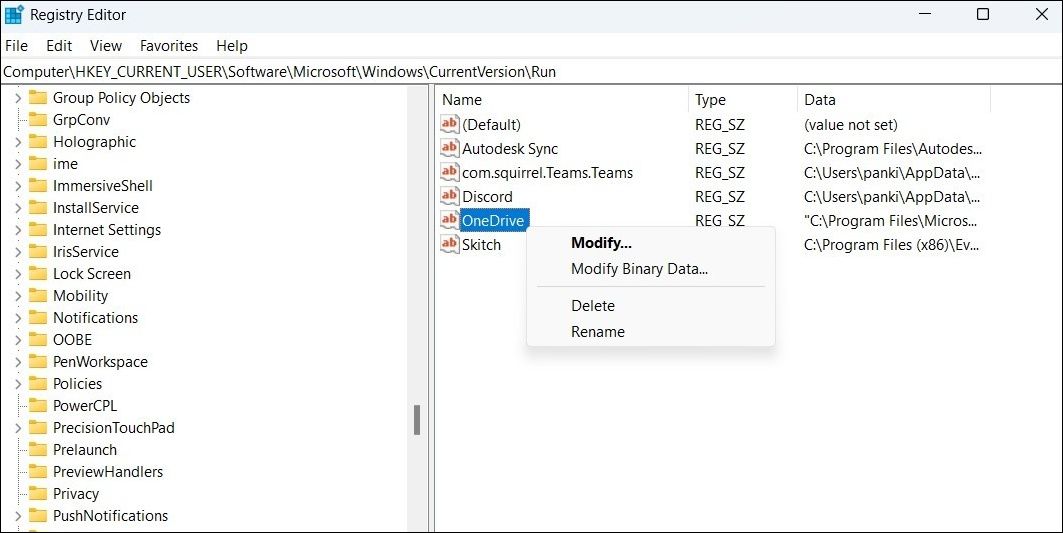Mệt mỏi vì OneDrive khởi động cùng Windows? Đây là cách để ngăn chặn nó.
OneDrive là ứng dụng lưu trữ đám mây phổ biến được cài đặt sẵn trên máy tính Windows. Theo mặc định, OneDrive sẽ tự động chạy mỗi khi bạn khởi động máy tính. Tuy nhiên, nếu bạn cảm thấy tính năng tự động khởi động của OneDrive không phục vụ mục đích hữu ích nào cho mình, bạn có thể tắt tính năng này.
Trong bài đăng này, chúng tôi sẽ thảo luận về 5 cách dễ dàng để ngăn Microsoft OneDrive mở khi khởi động trên Windows.
1. Định cấu hình Cài đặt Khởi động của OneDrive
Nếu ứng dụng OneDrive đã được mở trên máy tính của bạn, bạn có thể định cấu hình cài đặt của ứng dụng để ngăn ứng dụng khởi chạy khi khởi động. Để làm điều đó, hãy làm theo các bước sau:
- Nhấn vào Biểu tượng OneDrive trên thanh tác vụ. Nếu nó bị thiếu, hãy mở rộng Hiển thị các biểu tượng ẩn menu và sau đó nhấp vào Biểu tượng OneDrive.
- Nhấn vào biểu tượng hình bánh răng và chọn Cài đặt từ menu xuất hiện.
- bên trong Đồng bộ hóa và sao lưu tab, hãy tắt công tắc bên cạnh Khởi động OneDrive khi tôi đăng nhập vào Windows.
2. Vô hiệu hóa Khởi động của OneDrive bằng Trình quản lý Tác vụ
Trình quản lý tác vụ là một tiện ích hữu ích để quản lý các ứng dụng khởi động trên Windows. Đây là cách bạn có thể sử dụng Trình quản lý tác vụ để ngăn OneDrive mở khi khởi động.
- Nhấn Ctrl + Shift + Esc cùng nhau trên bàn phím để mở nhanh ứng dụng Trình quản lý tác vụ.
- Chuyển sang ứng dụng khởi động chuyển hướng.
- Định vị OneDrive.exe trong danh sách. Nhấp chuột phải vào nó và chọn Vô hiệu hóa từ trình đơn ngữ cảnh.
3. Vô hiệu hóa OneDrive dưới dạng ứng dụng khởi động bằng cài đặt Windows
Một cách khác để bật hoặc tắt ứng dụng khởi động trên Windows là thông qua ứng dụng Cài đặt. Đây là cách bạn có thể ngăn OneDrive mở khi khởi động từ Cài đặt:
- Nhấp chuột phải vào biểu tượng bắt đầu và chọn Cài đặt từ danh sách.
- Hướng đến Ứng dụng > Khởi động.
- Cuộn qua danh sách để xác định vị trí Microsoft OneDrive và sau đó vô hiệu hóa chuyển đổi bên cạnh nó.
4. Dừng khởi động OneDrive bằng Registry Editor
Bạn cũng có thể sử dụng Registry Editor để tắt tính năng tự động khởi động của OneDrive trên Windows. Vì việc chỉnh sửa các tệp đăng ký có phần rủi ro nên bạn chỉ nên sử dụng phương pháp này nếu các phương pháp khác không hoạt động. Ngoài ra, bạn nên xem xét sao lưu tất cả các tệp đăng ký hoặc tạo điểm khôi phục trước khi tiếp tục. Nếu bạn cần trợ giúp về điều đó, hãy xem hướng dẫn của chúng tôi về cách sao lưu sổ đăng ký Windows và cách tạo điểm khôi phục trên Windows.
- Nhấn Thắng + R để mở hộp thoại Run.
- Loại chỉnh sửa lại trong hộp và nhấn đi vào.
- Lựa chọn Đúng khi lời nhắc Kiểm soát tài khoản người dùng (UAC) xuất hiện.
- Trong cửa sổ Registry Editor, sử dụng ngăn bên trái để điều hướng đến Máy tính > HKEY_CURRENT_USER > Phần mềm > Microsoft > Windows > Phiên bản hiện tại > Chạy.
- Trên ngăn bên phải, bấm chuột phải vào Một ổ đĩa tập tin khởi động và chọn Xóa bỏ.
- Lựa chọn Đúng xác nhận.
5. Dừng khởi động OneDrive bằng Command Prompt
Nếu không hài lòng với Registry Editor, bạn cũng có thể sử dụng Dấu nhắc Lệnh để xóa tệp khởi động OneDrive và ngăn ứng dụng khởi chạy khi khởi động. Đây là cách:
- Nhấp vào biểu tượng phóng to trên thanh tác vụ hoặc sử dụng Thắng + S phím tắt để mở menu tìm kiếm.
- Loại Dấu nhắc lệnh trong hộp tìm kiếm và chọn Chạy như quản trị viên.
- Khi lời nhắc Kiểm soát tài khoản người dùng (UAC) xuất hiện, hãy chọn Đúng để tiếp tục.
- Dán lệnh sau vào bảng điều khiển và nhấn đi vào.
reg delete "HKCUSoftwareMicrosoftWindowsCurrentVersionRun" /f /v "OneDrive"
Khi bạn chạy lệnh trên, tệp khởi động của OneDrive sẽ bị xóa khỏi hệ thống của bạn và ứng dụng sẽ không còn chạy khi khởi động.
Ngăn OneDrive mở khi khởi động trên Windows
Bây giờ bạn đã biết một số cách để ngăn OneDrive mở khi khởi động trên Windows. Điều này sẽ không chỉ giải phóng tài nguyên hệ thống có giá trị mà còn giảm thời gian khởi động Windows.
Nếu OneDrive không phải là dịch vụ lưu trữ đám mây ưa thích của bạn, bạn cũng có thể tắt hoặc xóa hoàn toàn dịch vụ này khỏi máy tính Windows của mình.